文書番号: 000113418
Como localizar o número da versão do Windows 10 usando o arquivo ISO
概要: Saiba como verificar qual versão do Windows 10 você tem de um arquivo ISO do Windows 10 usado para instalar o sistema operacional.
文書の内容
手順
Siga as etapas descritas neste artigo para encontrar a versão específica do Windows 10 instalada usando o arquivo ISO (.iso).
Sistemas operacionais afetados:
- Windows 10
Siga as etapas abaixo para determinar a versão específica do Windows 10 instalada usando um arquivo ISO do Windows 10:
- Depois de baixar o .iso do Windows 10, clique duas vezes no local do arquivo para montá-lo na unidade.
- Navegue até o local do arquivo iso e abra a pasta Códigos-fonte e, em seguida, classifique os arquivos na pasta por tamanho com o maior tamanho de arquivo na parte superior.
- Encontre o
Install.***. Anote se o nome do arquivo é uminstall.wim,install.swm, ouinstall.esd.
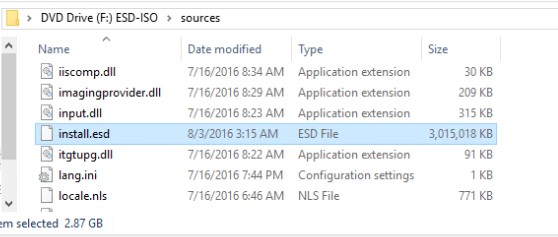
- Anote a letra da unidade atribuída ao arquivo ISO (por exemplo, a letra da unidade
F:Como mostrado na imagem de exemplo. - Inicie um prompt de comando de administrador.
- Digite o seguinte comando que corresponde ao tipo de arquivo de instalação. Substitua [X] pela letra da unidade apropriada onde o arquivo ISO está montado e pressione Enter.
- Se a solicitação do
install.wime, em seguida, digitedism /Get-WimInfo /WimFile:[X]:\sources\install.wim /index:1 - Se a solicitação do
install.swme, em seguida, digitedism /Get-WimInfo /WimFile:[X]:\sources\install.swm /index:1 - Se a solicitação do
install.esde, em seguida, digitedism /Get-WimInfo /WimFile:[X]:\sources\install.esd /index:1
- Se a solicitação do
- A saída do comando identifica um número de versão . Documente o número da versão .
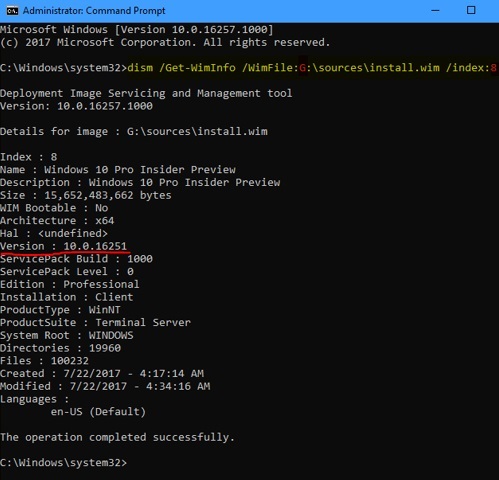
- Em seguida, você pode acessar o histórico
de versões do Windows 10 e pesquisar a versão que aparece na
Get-WimInfo(por exemplo, versão 10.0.16251 no exemplo de imagem acima).
Nota: Se estiver usando a Dell OS Recovery Tool, conclua somente até o final da fase do sistema operacional. Você pode encontrar o arquivo ISO no Diretório de downloads em Dell:


文書のプロパティ
最後に公開された日付
08 7月 2024
バージョン
5
文書の種類
How To